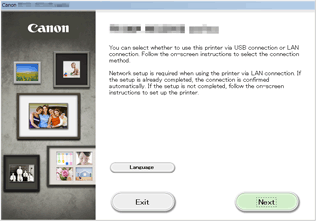Połączenie bez użycia punktu dostępu (Windows XP)
(Pojawia się w nowym oknie)
-
Naciśnij przycisk POCZĄTEK (HOME) (A) na drukarce, za pomocą przycisków
 i
i  (B) wyświetl opcję Ustawienia (Setup), a następnie naciśnij prawy przycisk Funkcja (Function) (C).
(B) wyświetl opcję Ustawienia (Setup), a następnie naciśnij prawy przycisk Funkcja (Function) (C).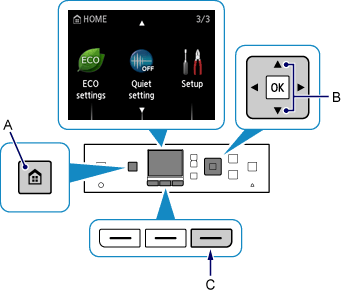
-
Za pomocą przycisków
 i
i  (D) wybierz opcję Ustawienia urządzenia (Device settings), a następnie naciśnij przycisk OK.
(D) wybierz opcję Ustawienia urządzenia (Device settings), a następnie naciśnij przycisk OK.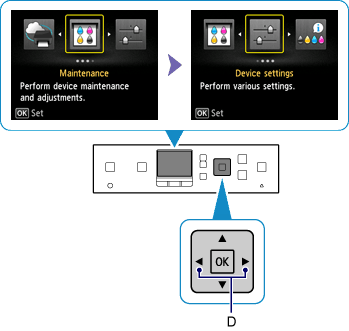
-
Wybierz opcję Ustawienia sieci LAN (LAN settings), a następnie naciśnij przycisk OK.
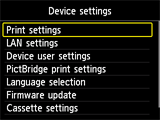

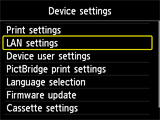
-
Wybierz opcję Zmiana sieci LAN (Change LAN), a następnie naciśnij przycisk OK.
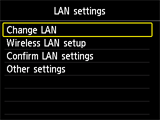
-
Wybierz opcję Tryb punktu dost. aktyw. (Access point mode active), a następnie naciśnij przycisk OK.
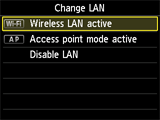

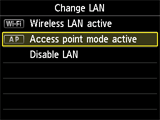
-
Sprawdź identyfikator SSID wyświetlany na ekranie drukarki.
-
Naciśnij prawy przycisk Funkcja (Function), sprawdź zawartość pola Hasło (Password) (klucz sieciowy), a następnie naciśnij przycisk Wstecz (Back) (E).
W trakcie wykonywania kolejnych czynności będzie potrzebna znajomość wartości widocznych w polach SSID i Hasło (Password) (klucz sieciowy).
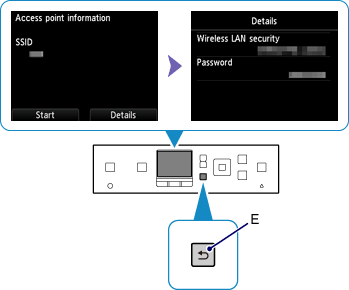
-
Naciśnij lewy przycisk Funkcja (Function) (F).
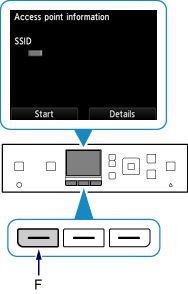
-
W obszarze powiadomień na pasku zadań na komputerze kliknij prawym przyciskiem myszy ikonę Połączenie sieci bezprzewodowej (Wireless Network Connection), a następnie wybierz polecenie Wyświetl dostępne sieci bezprzewodowe (View Available Wireless Networks).
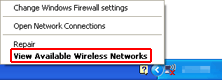
-
Wybierz nazwę sieci (identyfikator SSID), jakiej chcesz użyć, a następnie kliknij przycisk Połącz (Connect).
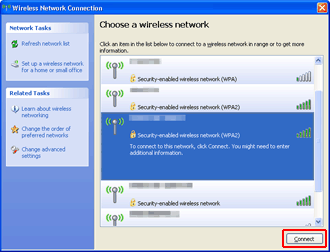
-
Wprowadź Hasło (Password) (Klucz sieciowy (Network key)), a następnie kliknij przycisk Połącz (Connect).
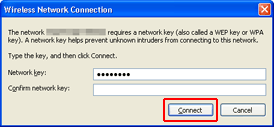
-
Po nawiązaniu połączenia klikaj przycisk Wstecz (Back), aż pojawi się poniższy ekran.
Kontynuuj konfigurowanie.